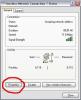Prázdná stránka HTML je webová stránka bez viditelného webového obsahu. K tomu, aby webový prohlížeč interpretoval soubor jako soubor HTML, je nezbytný určitý kód HTML, i když v něm není žádný viditelný obsah. Jakýkoli textový editor může vytvořit prázdnou stránku HTML, protože stránka HTML je jednoduše textový dokument se speciálními kódy nahoře, které ji pro webové prohlížeče identifikují jako webovou stránku.
Krok 1
Otevřete aplikaci textového editoru. Aplikace Windows Poznámkový blok je umístěna v adresáři C:\Windows\System32.
Video dne
Krok 2
Zadejte kódy HTML, které definují textový dokument jako webovou stránku:
Krok 3
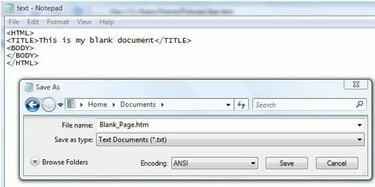
Poznámkový blok uložen jako dialogové okno
Klikněte na nabídku Soubor a vyberte „Uložit jako“. Ve výchozím nastavení chce Poznámkový blok ukládat všechny soubory jako prostý text s příponou .TXT. U souboru HTML zadejte název souboru s příponou .HTM.
Krok 4
Klikněte na tlačítko "Uložit" a nyní budete mít prázdnou stránku HTML.
Krok 5
Otevřete Microsoft Word do nového dokumentu.
Krok 6
Pokud chcete prázdnou stránku HTML, ponechte stránku prázdnou. V opačném případě zadejte text pro přidání textového obsahu nebo použijte nabídku "Vložit" pro přidání obrázků.
Krok 7

Dialogové okno aplikace Microsoft Word uloženo jako
Klikněte na nabídku „Soubor“ (nebo nabídku Office v aplikaci Word 2007) a vyberte „Uložit jako“. Poté zvolte "Webová stránka" (HTML) jako formát souboru pro uložení dokumentu.
Krok 8
Zadejte název dokumentu. Přípona by měla být .html nebo .htm. Klikněte na "Uložit" a budete mít HTML dokument.
Krok 9
Otevřete Dreamweaver a klikněte na „HTML“ ve sloupci „Vytvořit nový“ na úvodní stránce.
Krok 10
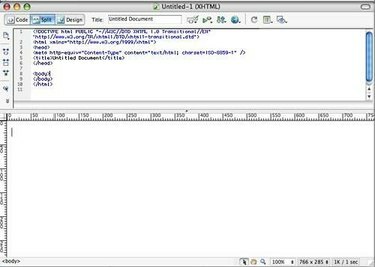
Prázdná stránka HTML v aplikaci Dreamweaver
Nechte stránku prázdnou, pokud chcete mít prázdnou HTML stránku nebo zadejte text, aby byl text na vaší webové stránce.
Krok 11
Klikněte na nabídku "Soubor" a zvolte "Uložit" pro uložení webové stránky HTML.
Spropitné
Bezplatná aplikace TextEdit, která je součástí systému Mac OS X, lze také uložit jako HTML. Zadejte svůj webový obsah na obrazovku dokumentu, vyberte "Uložit jako" z nabídky "Soubor" a jako formát souboru zvolte HTML. Dejte souboru příponu .html. Některé verze aplikace Microsoft Word také nabízejí příkaz "Uložit jako webovou stránku" v nabídce soubor jako zástupce běžného dialogového okna "Uložit jako".